Тъй като правителственият надзор над интернет браузъра на своите граждани става все по-строг, така да се каже, ние чуваме все повече и повече за това, че правителството разбива уебсайтовете, за които те смятат, че са „неспособни“ да имат достъп до тях. Последният пример за това е забраната за порнография, която индийското правителство е поискало от интернет доставчиците в страната да приложат, и което вече е въведено от множество доставчици на интернет услуги и мрежови оператори.
Освен издаването на забранени уебсайтове, има и проблем, с който интернет доставчиците лесно могат да нахлуват в данните ви, а много доставчици на DNS всъщност дори продават данните си на трети страни с цел печалба или я използват за насочване към реклами. Това не е правилно, така че ако търсите просто и лесно решение на всички тези проблеми, трябва да сте чували за наскоро стартираната услуга за DNS 1.1.5.1 на DNS на Cloudflare. Така че, за да ви помогнем да извлечете максимума от своя интернет, ето как можете да използвате 1.1.5.1 DNS резолвера на Cloudlfare, за да защитите своите DNS заявки и да посетите блокираните уебсайтове в интернет.
Защо е 1.1.1.1 DNS Разделител Добър
Ако се чудите защо услугата DNS за преобразуване на DNS в Cloudflare е нещо, което препоръчваме, на първо място, това е правилният начин на мислене за интернет услугите. Второ, причините за споменаването на тази услуга като чудесен начин за достъп до неограничен интернет са многобройни.
- Декларацията за поверителност на Cloudflare изрично заявява, че никога няма да продава вашите данни на трети страни .
- Cloudflare също заявява, че никога няма да съхранява някаква ваша лична информация, както и да унищожава журнали за отстраняване на грешки и подобни записи в рамките на 24 часа.
- Услугата 1.1.1.1 е в партньорство с APNIC (интернет регистратор за региона на Азия и Океания) и е напълно свободна за използване.
- За разлика от VPN услугите, които могат да предлагат подобни предимства, няма ограничения за използване на 1.1.1.1 и дори не е необходимо да се регистрирате никъде.
- Можете да получите достъп до всеки блокиран уебсайт с DNS резолвера 1.1.1.1, а в някои случаи може да видите и скоростта на интернет да се подобри.
Как да използвате 1.1.1.1 DNS разделител на Cloudflare на вашите устройства
Използването на различен DNS сървър от това, което в момента е настроено на вашите устройства, може да звучи като огромна задача, но всъщност е доста ясна и Cloudflare се е опитал да го направи още по-лесен, особено за мобилните потребители. Все пак, вместо да ви оставя линк към нашата статия за това как да промените настройките на DNS на вашата система, ще ви преведа как да настроите 1.1.1.1 DNS на всички ваши устройства. Така че прочетете.
Как да използвате Cloudflare 1.1.1.1 DNS на macOS
Настройката на 1.1.1.1 DNS резолвера на Mac е доста лесна, дори ако включва няколко стъпки. Просто следвайте стъпките, споменати по-долу, за да получите 1.1.1.1 и да се стартира на вашия Mac:
- Отворете Системни предпочитания и потърсете DNS сървъри. От падащото меню изберете DNS сървъри .

- Това ще отвори екран, показващ DNS сървърите на вашия Mac. Кликнете върху бутона “+” под DNS сървърите и въведете 1.1.1.1

- Натиснете отново бутона “+” и въведете 1.0.0.1
- Натиснете отново бутона “+” и въведете 2606: 4700: 4700 :: 1111
- Натиснете още веднъж бутона “+” и въведете 2606: 4700: 4700 :: 1001

- Кликнете върху „ОК“ и след това върху „Приложи“.

Това е почти всичко, сега имате DNS на Cloudflare 1.1.1.1, работещ на вашия Mac.
Как да използваме Cloudflare 1.1.1.1 DNS в Windows
Ако сте потребител на Windows и искате да настроите 1.1.1.1 DNS резолвера на вашата система, просто следвайте стъпките по-долу и ще стартирате и работите за нула време.
- Отворете контролния панел и кликнете върху „ Мрежа и интернет“ .

- Отворете „Център за мрежи и споделяне“ и кликнете върху „ Промяна на настройките на адаптера “.

- Сега кликнете с десния бутон върху WiFi мрежата, която използвате, и кликнете върху „Свойства“.

- Изберете IPv4 и кликнете върху „Свойства“.

- Кликнете върху „ Използване на следните адреси на DNS сървъра “.

- Заменете адресите с 1.1.1.1 и 1.0.0.1

- След като го направите, кликнете върху „ОК“ и след това върху „Затвори“.
Сега просто трябва да рестартирате браузъра си и това е, системата ви ще използва 1.1.1.1 DNS резолвера.
Как да използваме DNS за Cloudflare 1.1.1.1 на iPhone
Използването на DNS за Cloudflare 1.1.1.1 на iPhone е доста лесно и всъщност има два метода, които можете да използвате в зависимост от това, с което сте доволни.
Използвайте Cloudflare 1.1.1.1 DNS на iPhone с приложението Cloudflare DNS
Най-лесният метод за използване на DNS услугата 1.1.1.1 в iOS е просто да използвате специалното приложение, което Cloudflare пусна за iOS. Работи доста като приложение за VPN и маршрутира целия интернет трафик чрез 1.1.1.1 DNS, докато приложението е активно.
- Инсталирайте приложението 1.1.1.1 DNS на вашия iPhone от App Store.
- Веднъж направено, просто стартирайте приложението, позволете му да създаде VPN профил и включете VPN.

Това е. Всички ваши мрежови заявки сега ще бъдат пренасочени чрез DNS 1.1.1.1.
Използвайте Cloudflare 1.1.1.1 DNS в iOS чрез промяна на DNS настройки
Като алтернатива можете да редактирате настройките на DNS на вашия iPhone, за да не се налага да включвате DNS приложението всеки път, когато имате нужда от деблокиран достъп до интернет. Ето как можете да направите това.
- На вашия iPhone, преминете към Настройки и натиснете WiFi . Тук докоснете WiFi мрежата, която използвате.

- В настройките натиснете Конфигуриране на DNS, след което натиснете Ръчно.

- Изтрийте всички съществуващи DNS настройки и след това добавете нови DNS записи, като натиснете бутона „ + Добавяне на сървър “.
- Добавете два DNS записа: 1.1.1.1 и 1.0.0.1
- След това добавете още два DNS записа: 2606: 4700: 4700 :: 1111 и 2606: 4700: 4700 :: 1001

- Докоснете бутона „Запазване“ .
Това е, вашият iPhone сега ще използва 1.1.1.1 DNS сървър за достъп до интернет, и ще можете да сърфирате в интернет, без да се притеснявате за DNS доставчика, който продава вашите данни.
Как да използваме Cloudflare 1.1.1.1 DNS на Android
Ако използвате телефон с Android, методът за използване на 1.1.1.1, тъй като вашият DNS е толкова прост, колкото е в iOS. Просто изпълнете следните стъпки:
- Инсталирайте приложението 1.1.1.1 DNS на телефона си от Play Store.
- Оставете го да създаде VPN профил и след това го включете.

Това е, всичките ви данни за сърфиране ще бъдат пренасочени през DNS сървърите на Cloudflare 1.1.1.1 и ще можете свободно да сърфирате в интернет.
Как да настроите маршрутизатора да използва 1.1.1.1 DNS
Ако използвате няколко устройства в мрежата и най-вероятно сте, по-лесно е просто да промените настройките на маршрутизатора, за да използвате 1.1.1.1. За щастие и това не е трудно. Просто следвайте стъпките по-долу и ще бъдете настроени:
- Докато сте свързани към WiFi или Ethernet мрежата, въведете адреса на шлюза на вашия рутер в браузъра. Това обикновено е 192.168.1.1 или 192.168.0.1. Можете да го намерите на вашия рутер или просто да търсите името и модела на вашия рутер в Google.
- Намерете страницата за настройки на DNS тук и запишете съществуващите DNS настройки в случай, че трябва да ги върнете по-късно.
- Сега заменете тези настройки с 1.1.1.1 и 1.0.0.1 за IPv4 и 2606: 4700: 4700 :: 1111 и 2606: 4700: 4700 :: 1001 за IPv6.
- Запазете настройките си и рестартирайте маршрутизатора.
Това е, вашият рутер сега ще използва 1.1.1.1 DNS за разрешаване на вашите интернет заявки и ще можете да получите неограничен достъп до забранени уебсайтове.
Лесен достъп до блокирани уебсайтове с 1.1.1.1 DNS на Cloudflare
Така че това са всички начини, по които можете да настроите и използвате услугата DNS 1.1.1.1 на Cloudflare на вашите устройства. Можете да настроите поотделно 1.1.1.1 на вашите устройства или да изберете да промените настройките на DNS само на вашия рутер, за да получите всички устройства да използват 1.1.1.1 DNS вместо какъвто и да е DNS, който използвате в момента. Надяваме се, че това ръководство ще ви помогне да използвате интернет неограничено и без да се притеснявате, че вашият доставчик на DNS продава данните ви на трети страни. Ако срещнете някакви проблеми при настройването на 1.1.1.1 DNS на вашите устройства, уведомете ни в коментарите долу и ще се опитаме да ви помогнем.


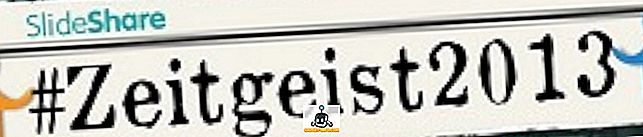


![Линии за пикапи от екипажа на Mashable [Видео]](https://gadget-info.com/img/more-stuff/363/nerdy-pickup-lines-mashable-crew.jpg)



